- מְחַבֵּר Abigail Brown [email protected].
- Public 2023-12-17 06:48.
- שונה לאחרונה 2025-01-24 12:10.
מה כדאי לדעת
- שולחן עבודה: בחר את הטקסט שברצונך להדגיש. אתר את כלי ההדגשה מהתפריט. בחר צבע.
- נייד: הקש על לחצן העריכה. בחר את הטקסט שברצונך להדגיש, הקש על סמל מדגיש > Highlight color, ובחר צבע.
- Docs לא רק תומך בהדגשה הצהובה הסטנדרטית שלך, אלא בכל צבע שאתה יכול להבין, מכיוון שערכי הקש נתמכים.
מאמר זה עוסק כיצד להדגיש טקסט ב-Google Docs באמצעות דפדפן אינטרנט שולחני והאפליקציה לנייד.
הדגשת טקסט במחשב שולחני
אם אתה משתמש ב-Docs מהאתר, בחר טקסט ולאחר מכן בחר צבע מכפתור ההדגשה.
כך:
-
בחר את הטקסט שברצונך להדגיש.
הדגשה משמשת לפעמים לבחירה. אם ברצונך לבחור את כל הטקסט, עבור אל Edit > Select all או לחץ וגרור מחלק אחד של המסמך לאחר כדי לתפוס הכל בין לבין.
-
אתר את כלי ההדגשה מהתפריט. זה נמצא באותו אזור כמו הקטע המודגש/נטה/קו תחתון, מימין למחליף הצבעים של הטקסט.

Image אם אתה לא רואה את זה, זה מוסתר בתפריט ההצפה; מצא אותו דרך כפתור שלוש הנקודות בקצה הימני של התפריט.
-
בחר צבע. הטקסט יודגש מיד.

Image אם אינך רואה אחד מהרשימה שבה ברצונך להשתמש, בחר בלחצן הפלוס בתחתית; אתה יכול להתאים את הגוון או להזין את ערך ההקסדה של הצבע להתאמה מדויקת.
תוספות Highlighter
יש גם תוספות של Google Docs המספקות פונקציונליות הדגשה אם אתה רוצה תכונות נוספות. Highlight Tool הוא דוגמה אחת שמספקת מספר אפשרויות שאינך יכול לקבל עם מדגיש מובנה של Docs:
- שמור צבעים בספרייה. אתה יכול ליצור סט בשם תשובות, למשל, ולבנות כפתורים אדומים וירוקים להדגשת תשובות שגויות ונכונות בגיליון עבודה של בית הספר.
- בחר ערכת צבעים מהספרייה שלך כדי לספק גישה מהירה ללחצנים שלה בסרגל הצד.
- ייבא וייצא ערכות צבעים ספציפיות או את כל הספרייה שלך. לאחר מכן, אתה או מישהו אחר תוכל לייבא את ערכות ההדגשה ל-Google Docs כדי לעקביות צבע בין מסמכים, נהדר עבור שותפי עריכה.
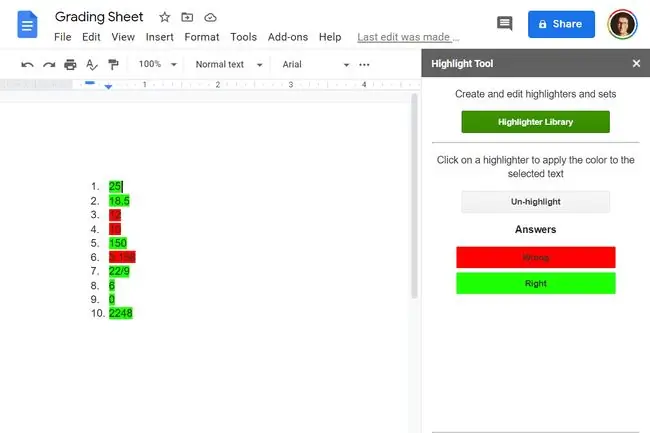
הדגשה באפליקציית Google Docs לנייד
האפליקציה לנייד דורשת עוד כמה שלבים מהאתר כדי להציג את תפריט ההדגשה.
- כשהמסמך פתוח, הקש על לחצן העריכה בתחתית כדי להיכנס למצב עריכה.
- הקש פעמיים על מילה כדי להדגיש אותה. כדי להרחיב את הבחירה, גרור את הלחצנים משני הצדדים כדי לכלול טקסט נוסף.
- בחר A מהתפריט שלמעלה, או סמל מדגיש מהתפריט בחלק התחתון.
-
בתפריט החדש בתחתית, גלול למטה, בחר Highlight color, ובחר צבע.
חזור על שלבים 2-4 כמה פעמים שצריך.

Image - הקש במקום אחר במסמך כדי לצאת מתפריט זה. אם סיימת לערוך, בחר את סימן הביקורת בפינה השמאלית העליונה כדי לשמור.






